Létrehozva egy virtuális farm terminálok alapja a Windows Server 2018 R2 (part3) blogja khlebalin
Ezután kezdődik nem kötelező része a beállítás, hanem valószínűleg szükség van.
Létre nagy rendelkezésre állású RD Connection Broker
Miután befejezte a telepítést szerepet a Server Manager konzol és lépni a Távoli asztali szolgáltatások> Áttekintés Service Control fülre. létrehozásának megkezdéséhez egy hibatűrő konfiguráció, RD Connection Broker.
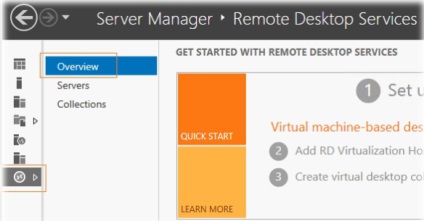
A diagram válassza ki a képet RDS infrastruktúra szerepe RD Connection Broker és a jobb gombbal a menü megnyitása, amelyben kiválaszthatja konfigurálása magas rendelkezésre állás.
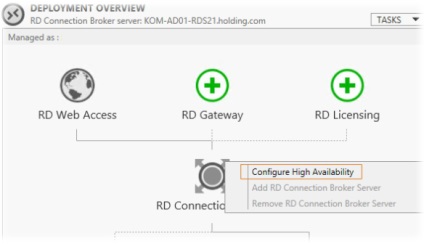
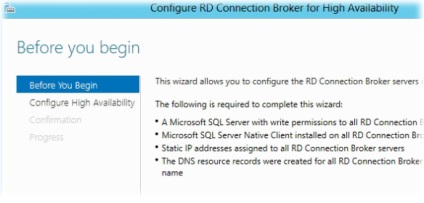
A következő lépésben a varázsló konfigurálja High Availability töltse ki az értékeket három területen:
A mi esetünkben ez az érték a következő lesz:
A folyamat során az SQL-szerver adatbázis jön létre magas rendelkezésre állású példány RDCB.
Váltás a SQL Server az újonnan létrehozott adatbázis, és végre egy pár lehetőség ...
Ez kötelező SQL-bejelentkezés, amit teremtett az előkészítő szakaszban (KOM-AD01-RDS-Connection Broker-Computers), meg kell adni db_owner hozzáférést létre bazyRDS_ConnectionBroker
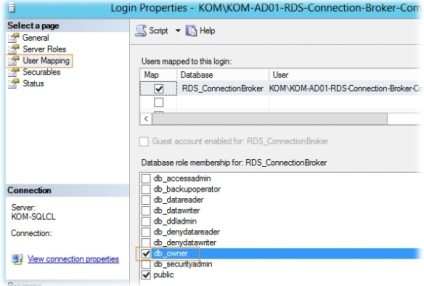
Ezen túlmenően, egy adott SQL-bejelentkezés, akkor letilthatja a korábban hozzáadott szerver szerepét dbcreator. az adatbázis már létre, és több, ez a kiváltság, hogy az SQL-bejelentkezés nem szükséges.
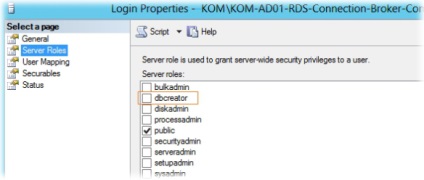
Térjünk vissza a szerver KOM-AD01-RDS21 és figyelni arra, hogy a Server Manager konzolt a rendszer infrastrukturális RDS állapot RDCB szerepe változott High Availability Mode
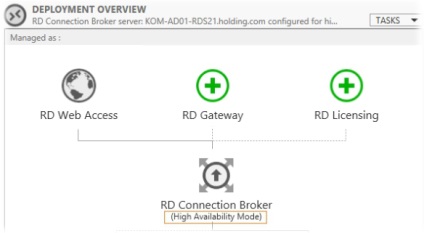
Most, hogy élvezze egy csomó minket NLB + RDCB dolgozott, ahogy kellene, meg kell előre telepíteni a RD Connection Broker szerepet a maradék négy szerver.
Vegye fel a szervert egy magas rendelkezésre állású RD Connection Broker
Add szerverek magas rendelkezésre konfigurációs RDCB keresztül történik helyi menüből az RDS telepítési program az Áttekintés oldalon.
Hasonlóképpen, mi kell hozzá egy szerver HA RDCB szerepe az összes többi szerver. KOM-AD01-RDS23, KOM-AD01-RDS24 és KOM-AD01-RDS25.
Hozzátéve, hogy a szerepe a szerveren RD Web Access
Mivel azt szeretnénk, hogy egy rugalmas konfiguráció a szerepe a RD Web Access. meg kell előre telepíteni ezt a szerepet a fennmaradó négy szerverek (at KOM-AD01-RDS21 ezt a szerepet már telepítve van). Csinálja a megszokott helyén a Szerepkörök hozzáadása varázsló
Hozzon létre egy gyűjtemény ülés - Session Collection
Az összes szerverünk a szerepét RD Session Host, meg kell egyesíteni egy logikai egység - gyűjteménye ülés (Session Collection). Csinálni egy pillanat alatt a Server Manager a Remote Desktop Services> Gyűjtemények fülön válassza ki a feladatot a Create Session Gyűjtemény transzferek gyűjtemények táblázatban.
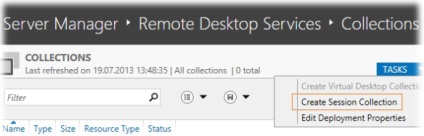
A varázsló, kérje a neve a gyűjtemény gyűjtemény, és ha szükséges, egy leírást
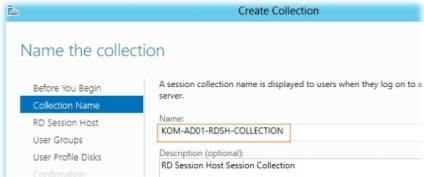
Ezután válasszuk ki az összes szerver, hogy azt akarjuk, hogy a tagok a gyűjteményből ...
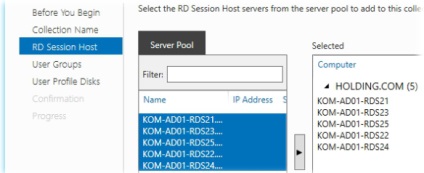
Ezután meg kell határoznunk, melyik tartomány biztonsági csoport hagyjuk kapcsolódni a Session gyűjtemény. Távolítsuk el a Domain Users hozzáférhet az alapértelmezett kiválasztott csoport, és adjunk hozzá speciálisan létrehozott hozzáférési csoport, ebben az esetben, KOM-AD01-RDS-AllUsers. ezáltal korlátozza a tartományban a felhasználók, akik csatlakozni a szerver a gyűjtemény.
Addig, akkor nem szabad megengedni a jelenleg rendelkezésre álló problémák UPD fogja használni egy csomó technológiák Központi felhasználói profilok és Mappaátirányítás. beállítás korábban a cikkben tárgyalt Remote Desktop Services - A átirányítás és központi felhasználói profilokat mappa
Ennek eredményeként minden master szerver sikeresen hozzáadva a gyűjtemény a figyelmeztetést, hogy a kívánt beállítási csoport politika határozza meg RDP-beállítások az adott kiszolgálók ...
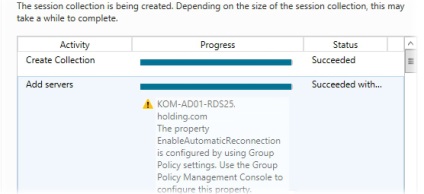
Konfigurálása digitális tanúsítványok
Amikor megpróbál csatlakozni a farm, RD Connection Broker az NLB fürt FQDN -imeni ügyfelek kaphatnak egy biztonsági figyelmeztetés, mondván, hogy nincs bizalom igazolást az ülés, a szerver, amelyen azt továbbítani. Ha megnyitja a tulajdonságok a tanúsítvány, látni fogjuk, hogy a tanúsítványt hoz létre a kiszolgáló RDSH alapértelmezett önaláíró. Annak elkerülése érdekében, ezeket a figyelmeztetéseket, létre kell hoznunk telepíteni RDS által aláírt igazolást egy megbízható hitelesítésszolgáltató (CA), mint például a helyi vagy elszigetelt tartomány CA. Ez a tanúsítvány létrehozása után mi razvernom minden szerverén a gazdaságban.
Amikor létrehoz egy tanúsítványt kérelmet kell használni legalább 2 szabályérvényesítés:
Bár a helyzet alias-nak az igazolás egyéb neve (SAN) nem feltétlenül, még mindig vennie azt a lehetőséget, hogy hozzon létre egy ilyen igazolást, amely amellett, hogy a NLB fürt nevét a tanúsítványban nevét tartalmazza az egyes kiszolgálók.
Ahhoz, hogy a helyi CA tud rendesen folyamat tanúsítványkérelmekre a SAN kell konfigurálni, hogy erre. Körülbelül hogyan kell ezt csinálni megtalálható a következő megjegyzést: Távoli asztali szolgáltatások - Építési rugalmas gazdaság, RD Connection Broker
Készítsük el a beállítások fájl létrehozása iránti kérelmet a szükséges tanúsítvány nekünk. Ez egy egyszerű szöveges fájl, nevezze el például RequestPolicy.inf
A fájl tartalma ebben a példában így néz ki: